学习怎么样用锐化工具让摄影照片变得更清晰 PS照片后期教程
PS爱好者整理 人气:0
PS照片后期教程:学习怎么样用锐化工具让摄影照片变得更清晰。实例中我们设计师用锐化工具教你处理模糊,看不清的照片,达到完美的效果。
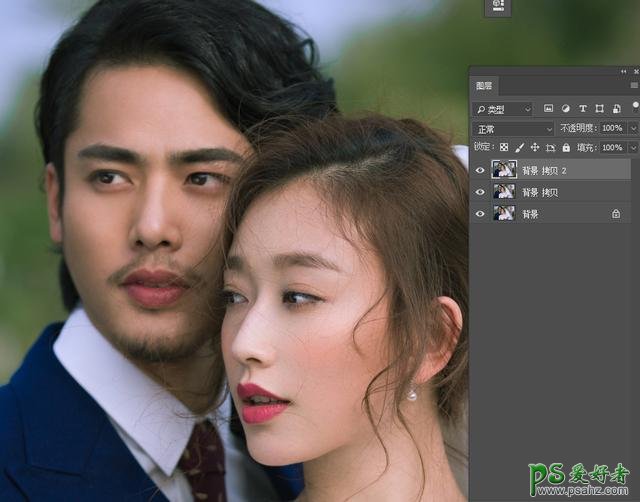
先复制成三个图层
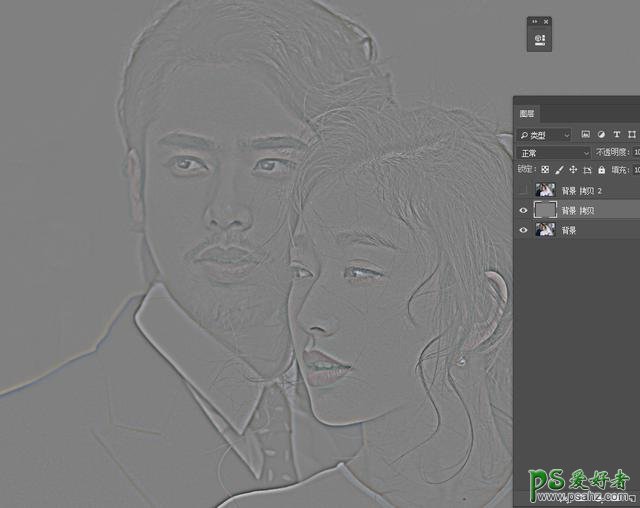
一层高反差保留滤镜半径假设为10
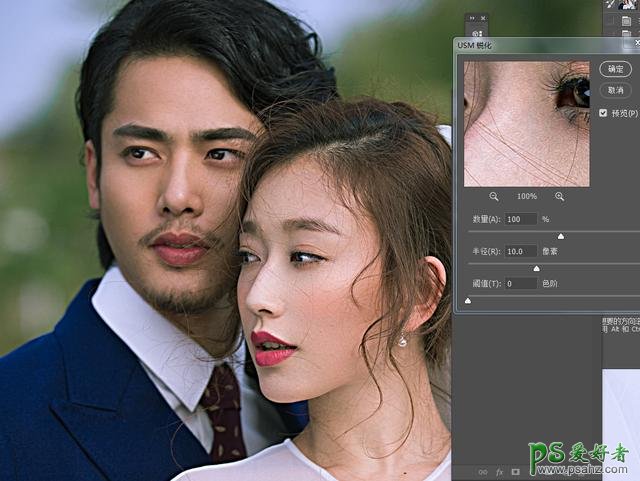
另外一层USM锐化数量100,半径与高反差保留相同即10,阈值0。
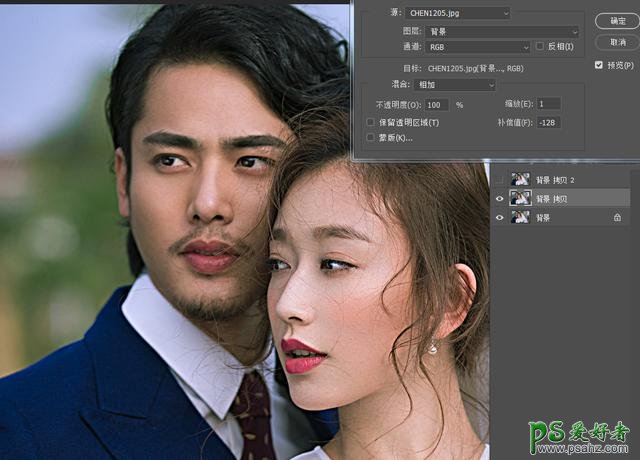
用高反差图层加原始图层,缩放1,补偿减去128.


你会发现效果跟锐化一模一样。
然后我在用这两个图层互相减去
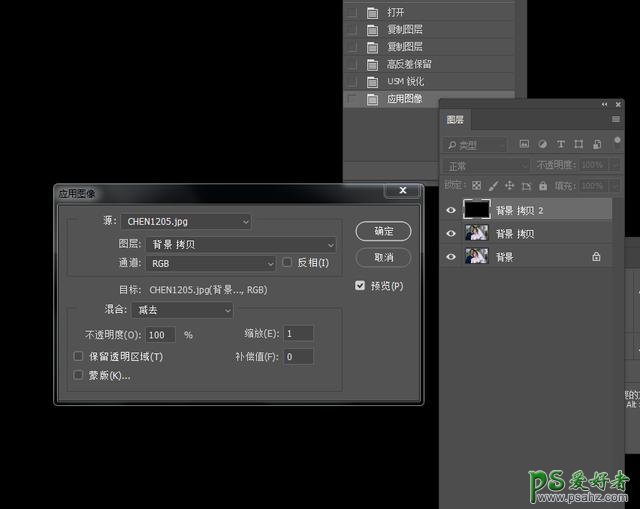
锐化层减去原图加高反差层,照片出现了0。
当然你可以用差值模式计算下,差值是绝对值,
如果有不一样的地方会显示,我就不做示范了,
因为是一模一样的。
所以得出个结论:
原始图像+反差=锐化
原图-反差=模糊;
原图+反差=锐化。
为什么我说用高反差加叠加模式会损失呢?
叠加模式指的是那些 柔光、叠加、线性光等。
因为模式都有自己的一套计算公式,它们会
四舍五入,砍头砍尾。
修改图片尽量不要用这些图层模式,也没有必要用。
增加清晰度建议你直接锐化。
最后做一张对比图:



高反差半径10,线性光;50%不透明度。
USM锐化数量100,半径10;阈值0。
效果几乎没有差别,但是你如果把不透明不修改,
高反差加叠加模式(泛指所有叠加效果的模式)的效果
暗部与亮部会受到破坏。
具体大家可以自己对比下。
加载全部内容